
Changement d'écran (vitre+LCD) sans éléments prémontés sur iPhone 8
Ce guide photos vous explique comment remplacer la vitre brisée sur votre iPhone 8 avec une vitre standard sans les éléments prémontés tels que la nappe de la caméra avant, le bouton Home ou encore la plaquette métallique du LCD.
 Diagnostic
Diagnostic
› Votre vitre est brisée
› L'affichage présente des traits ou des tâches
› Votre écran reste noir et votre iPhone est bien reconnu par l'ordinateur

Avant de commencer
Vous devez vous assurer que l'appareil que vous souhaitez réparer est bel et bien un iPhone 8. Il n'y a plus de numéro d'identification au dos de l'iPhone mais sachez tout de même qu'à partir de l'iPhone 8 l'arrière est en verre. De plus comme il s'agit a priori d'un iPhone 8 vous devriez une seule caméra sur la face arrière.
Si l'affichage est encore intact et le tactile également, vous pouvez vous rendre dans les réglages du téléphone, appuyer ensuite sur "Général" puis sur "Informations". Ensuite, en descendant vous arriverez sur "Modèle" et vous verrez un numéro de série de type MQ7C2ZD/A. Enfin, appuyer sur ce numéro et vous verrez apparaître le numéro de modèle qui pour l'iPhone 8 doit être A1863 ou A1905.
A présent, pour bien commencer faites de la place et installer tout votre matériel de manière appropriée pour ne pas être gêné.
Si l'affichage est encore intact et le tactile également, vous pouvez vous rendre dans les réglages du téléphone, appuyer ensuite sur "Général" puis sur "Informations". Ensuite, en descendant vous arriverez sur "Modèle" et vous verrez un numéro de série de type MQ7C2ZD/A. Enfin, appuyer sur ce numéro et vous verrez apparaître le numéro de modèle qui pour l'iPhone 8 doit être A1863 ou A1905.
A présent, pour bien commencer faites de la place et installer tout votre matériel de manière appropriée pour ne pas être gêné.

Etape 1 : Eteindre l'iPhone
Commencez par éteindre votre iPhone en appuyant longuement sur le bouton Power situé sur la gauche du châssis. La fonction d?extinction apparaît alors. Vous n'avez plus qu'à slider pour l'éteindre.
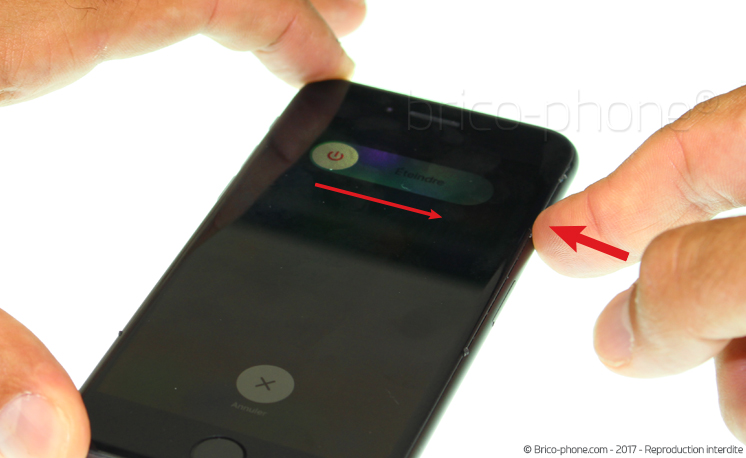

Etape 2 : Retirer les vis pentalobes
A l'aide du tournevis pentalobe 0.8, retirez les deux vis entourées en turquoise nommées A1 et A2.


Etape 4 : Décoller l'écran
Une fois l'outil bien inséré, décollez tout le contour de l'écran en commençant par remonter du bouton home vers la gauche de l'écran.
Si vous avez un iPlastix, utilisez les médiators pour les positionner sur le contour au fur et à mesure du décollement, cela évitera que l'écran ne se recolle pendant l'avancement de l'étape.
Si vous avez un iPlastix, utilisez les médiators pour les positionner sur le contour au fur et à mesure du décollement, cela évitera que l'écran ne se recolle pendant l'avancement de l'étape.

Etape 5 : Déclipser l'écran
Une fois le bas, la gauche et le haut de l?écran décollés, déclipsez l?écran grâce au levier.
Attention à la partie droite de l'écran. Ne pas y insérer de médiators trop profondément, ni le levier car l'écran est relié à la carte mère sur ce côté, comme l'iPhone 7.
Une fois totalement déclipsé, tirez légèrement vers le bas sur un ou deux millimètres.
Attention à la partie droite de l'écran. Ne pas y insérer de médiators trop profondément, ni le levier car l'écran est relié à la carte mère sur ce côté, comme l'iPhone 7.
Une fois totalement déclipsé, tirez légèrement vers le bas sur un ou deux millimètres.





Etape 6 : Ouvrir l'écran
Vous pouvez désormais ouvrir l'écran comme un livre à l'envers. Vous verrez que le joint d'étanchéité s'arrache, c'est normal.
Continuez délicatement sans tirer pour ne pas arracher les nappes.
L'écran est désormais ouvert.
Continuez délicatement sans tirer pour ne pas arracher les nappes.
L'écran est désormais ouvert.





Etape 7 : Retirer la plaquette de protection des nappes de l'écran
A l'aide du tournevis cruciforme 1.5, retirez les vis de la plaquette de protection des nappes de l'écran notées B1 à B4, entourées en rouge.
La plaquette notée #01 est désormais libre, vous pouvez la retirer avec la pincette.
La plaquette notée #01 est désormais libre, vous pouvez la retirer avec la pincette.


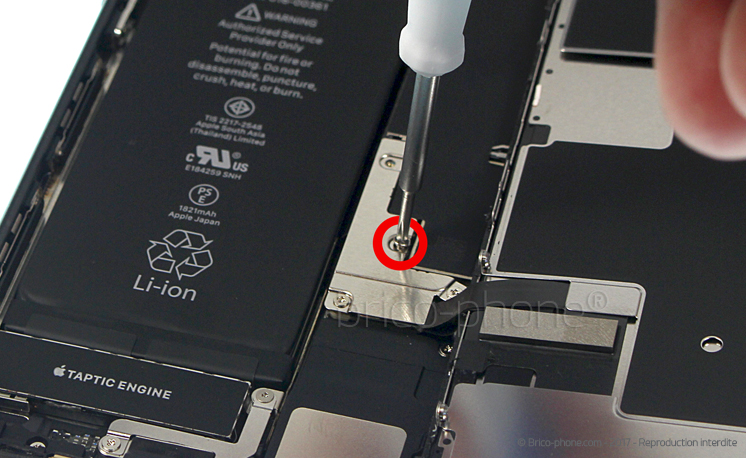


Etape 8 : Déconnecter la batterie
A l'aide du levier, déconnectez doucement le connecteur de la batterie.
Cela évitera que le téléphone ne se rallume suite à une mauvaise manipulation.
Cela évitera que le téléphone ne se rallume suite à une mauvaise manipulation.




Etape 9 : Déclipser les nappes de l'écran
De la même manière que pour le connecteur de batterie, déconnectez la nappe du tactile/LCD puis la nappe qui gère le bouton home.




Etape 10 : Retirer la plaquette de protection des nappes des caméras
Le bas de l'écran est libéré, maintenant il faut retirer le dernier point d'accroche.
Dévissez les vis entourées en violet, nommées C1 à C3 grâce au tournevis cruciforme.
La plaquette #02 est désormais dégagée, retirez-la avec la pincette.
Dévissez les vis entourées en violet, nommées C1 à C3 grâce au tournevis cruciforme.
La plaquette #02 est désormais dégagée, retirez-la avec la pincette.





Etape 11 : Déclipser la nappe FaceTime
Avec le levier plastique, déconnectez la nappe de la caméra avant Facetime.
L'écran est maintenant complètement désolidarisé du châssis.
Conservez le châssis dans un endroit sûr, à l'abri de toute chute, car les composants et la carte mère sont fragiles et sensibles.
L'écran est maintenant complètement désolidarisé du châssis.
Conservez le châssis dans un endroit sûr, à l'abri de toute chute, car les composants et la carte mère sont fragiles et sensibles.




Etape 12 : Retirer la plaquette de protection du bouton Home
Afin de retirer la plaquette de protection de la nappe home, munissez-vous du tournevis triwing 0.6 et dévissez les 4 vis entourées en orange, nommées D1 à D4.
A l'aide de la pincette, délogez la plaquette en métal.
A l'aide de la pincette, délogez la plaquette en métal.




Etape 13 : Décoller la nappe du bouton Home
Commencez par déclipser le connecteur de la nappe Home de celui de la rallonge. Cette rallonge passe sous l'écran et c'est elle qui est reliée sur la carte mère.
Pour cela utilisez la pointe de la pincette, puis dépliez la nappe.
Ensuite, décollez doucement la nappe de la vitre. Veillez à ne pas l'endommager car si le bouton home devenait HS, l'iPhone deviendrait inutilisable.
Décollez la jusqu'au niveau du bouton.
Pour cela utilisez la pointe de la pincette, puis dépliez la nappe.
Ensuite, décollez doucement la nappe de la vitre. Veillez à ne pas l'endommager car si le bouton home devenait HS, l'iPhone deviendrait inutilisable.
Décollez la jusqu'au niveau du bouton.

Etape 14 : Retirer le bouton Home
Le bouton home est désormais décollé, vous pouvez le saisir avec la pincette puis le glisser à travers son emplacement.
Le bouton est désormais prêt à être reposé sur un nouvel écran.
Le bouton est désormais prêt à être reposé sur un nouvel écran.




Etape 15 : Retirer la plaquette de protection de l'écouteur interne
Avec le tournevis crucifome, retirez les vis notées E1 à E6 en vert sur votre guide de montage.
Vous pouvez ensuite librement dégager la plaquette métallique de protection #05, qui maintient en place le haut-parleur interne ainsi que la nappe Facetime.
Vous pouvez ensuite librement dégager la plaquette métallique de protection #05, qui maintient en place le haut-parleur interne ainsi que la nappe Facetime.


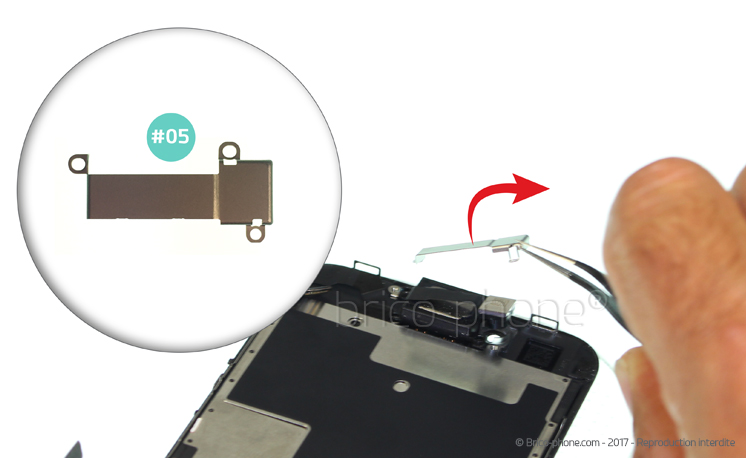


Etape 16 : Retirer l'écouteur interne
Prenez la pincette pour soulever délicatement la nappe de la caméra avant. Attention ne tirez pas dessus car celle-ci est toujours fixée à l'écran.
Tenez là simplement afin de libérer le haut-parleur interne, que vous pouvez désormais extraire avec la pincette.
Tenez là simplement afin de libérer le haut-parleur interne, que vous pouvez désormais extraire avec la pincette.




Etape 17 : Retirer la nappe Facetime
Pour retirer la nappe Facetime, commencez par décoller avec l'aide la pincette la partie basse de la nappe que nous avons exposé en surbrillance violette.
Une fois cette petite partie décollée, continuez le décollage de bas en haut.
Enfin, vous devriez pouvoir intégralement extraire la nappe que nous avons nommé #07 sur le patron d'aide au montage.
Une fois cette petite partie décollée, continuez le décollage de bas en haut.
Enfin, vous devriez pouvoir intégralement extraire la nappe que nous avons nommé #07 sur le patron d'aide au montage.





Etape 18 : Retirer la plaquette LCD
Pour retirer la plaquette de protection LCD, dévissez avec le tournevis cruciforme les vis F1 à F6 indiquées en bleu.
Utilisez ensuite la pincette pour soulever doucement la plaquette depuis le haut de l'écran.
Vous pouvez à présent déposer la plaquette nommée #09 sur le côté.
Utilisez ensuite la pincette pour soulever doucement la plaquette depuis le haut de l'écran.
Vous pouvez à présent déposer la plaquette nommée #09 sur le côté.






Etape 19 : Retirer les clips caméra et micro
En vous aidant de la pincette, décollez de l'écran le clip de la caméra avant nommé #08 sur le guide.
Ensuite, faites de même pour le clip du micro.
Ensuite, faites de même pour le clip du micro.




Etape 20 : Nettoyer le contour du châssis
Nettoyez le contour du châssis à l'aide du tournevis plat. Vous devez retirer tous les résidus de joint d'étanchéité afin de rendre net le contour de châssis.
Sans cette étape, la pose d'un nouveau joint sera compromise, les surépaisseurs ne permettront pas une bonne adhérence de l'écran.
Sans cette étape, la pose d'un nouveau joint sera compromise, les surépaisseurs ne permettront pas une bonne adhérence de l'écran.


Etape 21 : Retirer les films de protection des joints d'étanchéité
Préparez le nouveau joint d'étanchéité, en retirant les deux premiers films de protection.




Etape 22 : Positionner le joint d'étanchéité
Commencez par positionner le nouveau joint sur le châssis propre. Attention à ne pas trop appuyer dans un premier temps car une fois le joint collé, il sera impossible de le retirer.
Une fois bien calé, pressez le joint sur le contour pour assurer la bonne adhérence avant de retirer les deux derniers guides.
Le joint est désormais posé.
Une fois bien calé, pressez le joint sur le contour pour assurer la bonne adhérence avant de retirer les deux derniers guides.
Le joint est désormais posé.






Etape 23 : Procéder au remontage
La réparation est terminée. Vous pouvez désormais suivre le tutoriel à l'envers pour procéder au remontage de votre appareil.
N'oubliez pas de rebrancher le connecteur de la batterie si vous l'avez déconnecté.
N'oubliez pas de rebrancher le connecteur de la batterie si vous l'avez déconnecté.
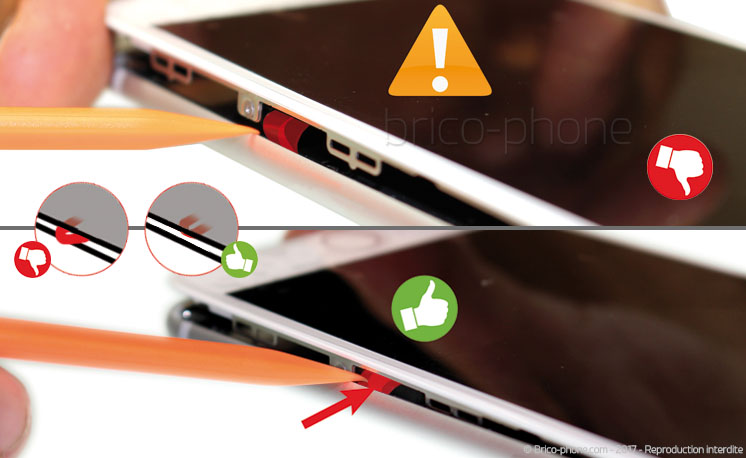














 Contact
Contact FAQ
FAQ Blog
Blog Diagnostic
Diagnostic











